- Windows 11 VPNエラー720は、根本的な原因について多くを明らかにすることなく、VPN接続を確立することを妨げます。
- これを修正するには、WAN Miniportドライバーを再インストールするか、ネットワークドライバーを更新するか、ファイアウォールを無効にするか、ネットワーク設定をリセットします。
- また、Web上のプライバシーとセキュリティの強化と相まって、迅速で安全な接続を確立するための最適なVPNを見つけてください。
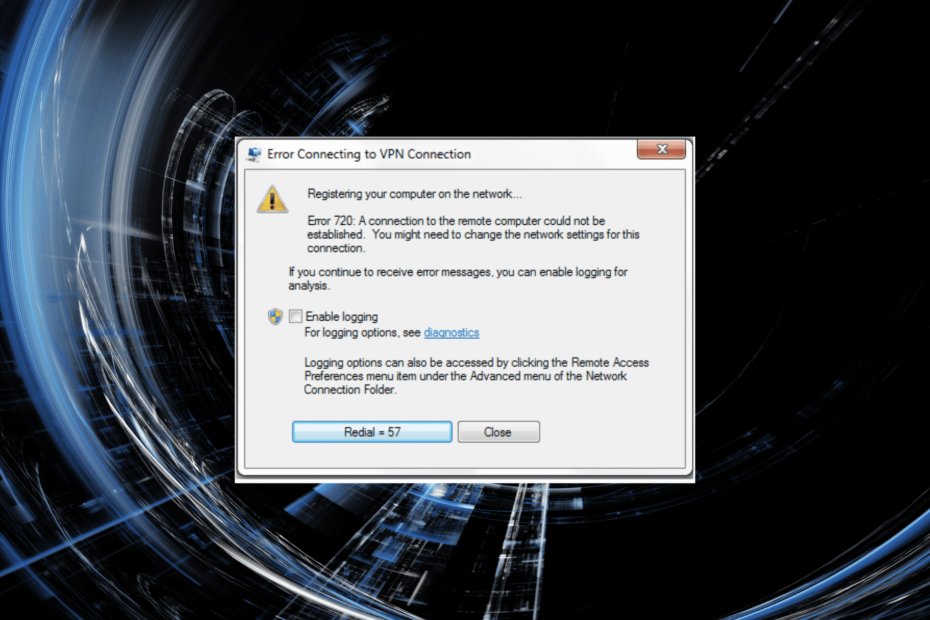
VPN(仮想プライベートネットワーク)は、別のネットワークにアクセスするために使用できるツールです。 これは、リソースにアクセスしたり、Web上でIDをマスクしたりするために使用される可能性があります。 しかし、いくつかのユーザーは、Windows11でVPNエラー720が発生することを報告しています。
これにより、VPN接続を確立できなくなります。 それに伴うエラーメッセージは次のとおりです。 リモートコンピュータへの接続を確立できませんでした。 この接続のネットワーク設定を変更する必要がある場合があります。
エラーメッセージには、問題のトラブルシューティングに役立つ情報はほとんどありません。 したがって、Windows 11 VPNエラー720が発生した場合は、次のセクションに記載されている修正を試して、それを排除してください。
Windows 11でVPNエラー720が発生するのはなぜですか?
このエラーにつながる可能性のある理由はたくさんあります。 インターネット接続または低速の問題が原因である可能性があります。 また、Windowsファイアウォールまたは他の同様のサードパーティアプリケーションが接続をブロックしている可能性があります。
それ以外に、破損したネットワークドライバや古いネットワークドライバも、Windows11VPNエラー720を引き起こすことが知られています。 破損しているものは、デバイスマネージャのドライバアイコンの近くにある警告サインで簡単に識別できます。
WANミニポートドライバの問題も同様にエラーを引き起こす可能性があります。 また、正しいクレデンシャルを入力していることと、接続しようとしているネットワークが正常に機能していることを確認してください。これらのいずれかに問題がある可能性があります。
根本的な原因の基本を理解することで、トラブルシューティングを行うのにはるかに適した立場になります。 それでは、Windows11VPNエラー720の最も効果的な修正について見ていきましょう。

最高速度で世界中のコンテンツにアクセスします。
4.9/5
オファーを確認する►

複数のデバイスを保護し、どこでも安定した接続をお楽しみください。
4.7/5
オファーを確認する►

総合的なセキュリティ機能を備えた便利なVPNサービスの価格。
4.6/5
オファーを確認する►

何千ものサーバーに接続して、シームレスなブラウジングを永続的に行います。
4.2/5
オファーを確認する►

業界標準のセキュリティプロトコルを使用して、複数のデバイスからWebを閲覧します。
4.2/5
オファーを確認する►
Windows 11 VPNエラー720を修正するにはどうすればよいですか?
1. VPNIPアドレスが正しいかどうかを確認します
- 押す ウィンドウズ + S を起動するには 検索 メニュー、入力 コントロールパネル テキストフィールドで、表示される関連する検索結果をクリックします。

- クリックしてください ネットワークとインターネット ここのオプション。

- 次に、をクリックします ネットワークと共有センター.
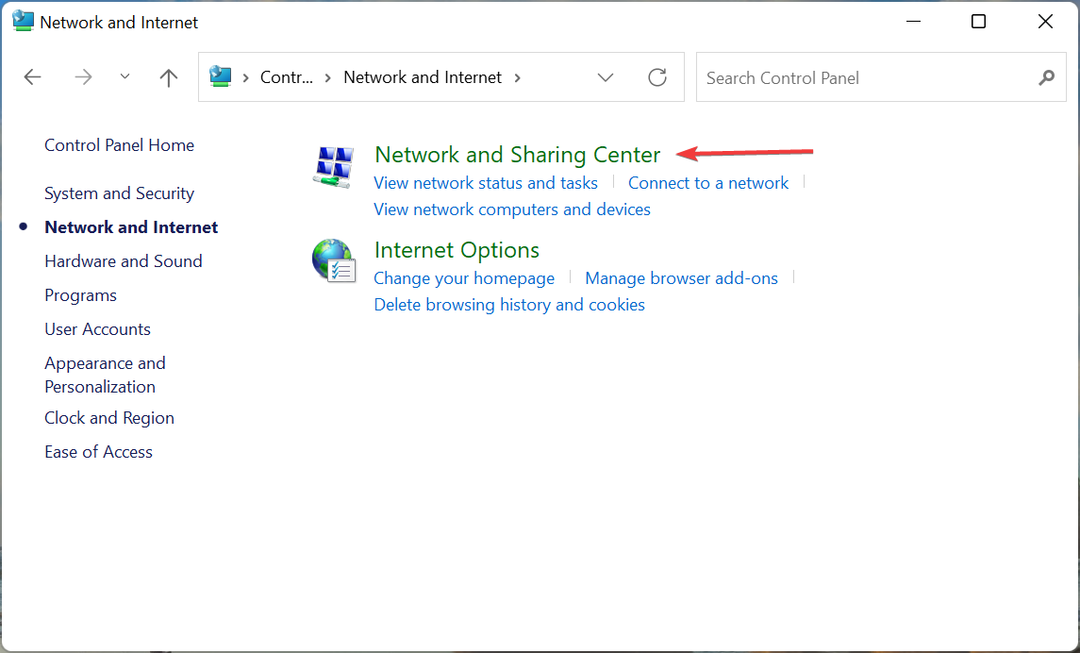
- クリック アダプター設定を変更する 左側のオプションのリストから。
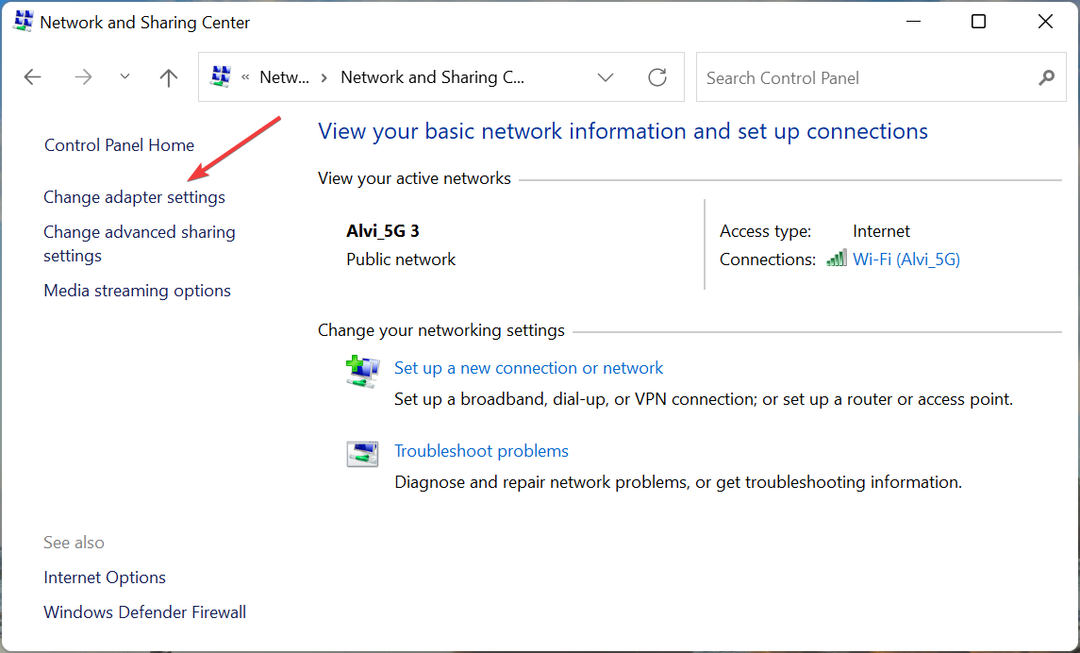
- 次に、を右クリックします。 VPN 接続しようとしている、を選択します プロパティ コンテキストメニューから。

- 次に、に移動します ネットワーキング 上からタブ。
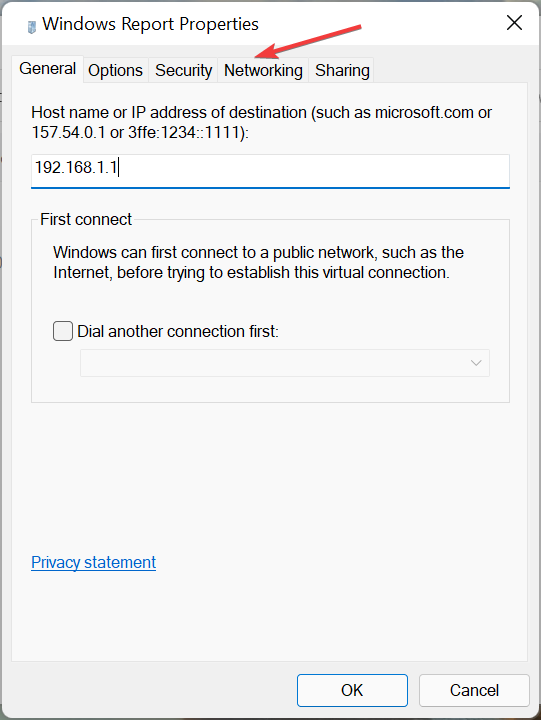
- を選択 インターネットプロトコルバージョン4(TCP / IPv4) をクリックします プロパティ ボタン。
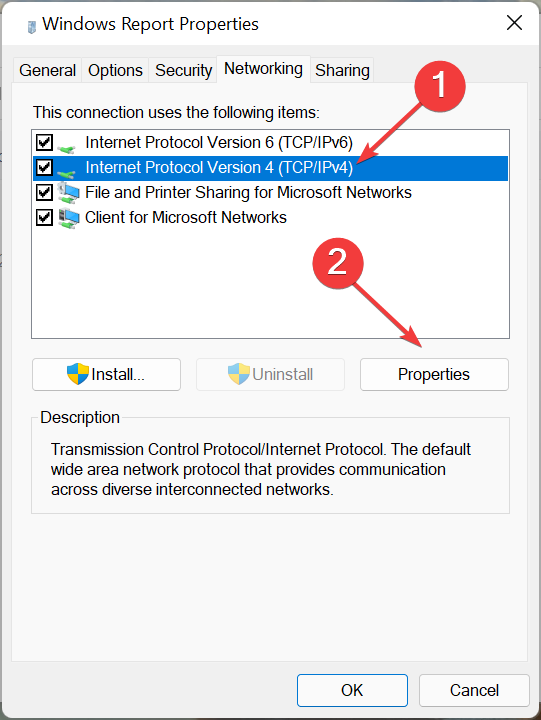
- ダニ 次のIPアドレスを使用します オプションを選択し、指定されたフィールドに正しいIPアドレスとDNSサーバーを入力して、をクリックします。 わかった 下部にある変更を保存します。

変更を加えたら、コンピューターを再起動して、Windows11VPNエラー720が修正されているかどうかを確認します。
2. ファイアウォールを無効にする
- 押す ウィンドウズ +S を起動するには 検索 メニュー、入力 WindowsDefenderファイアウォール 上部のテキストフィールドで、関連する検索結果をクリックします。
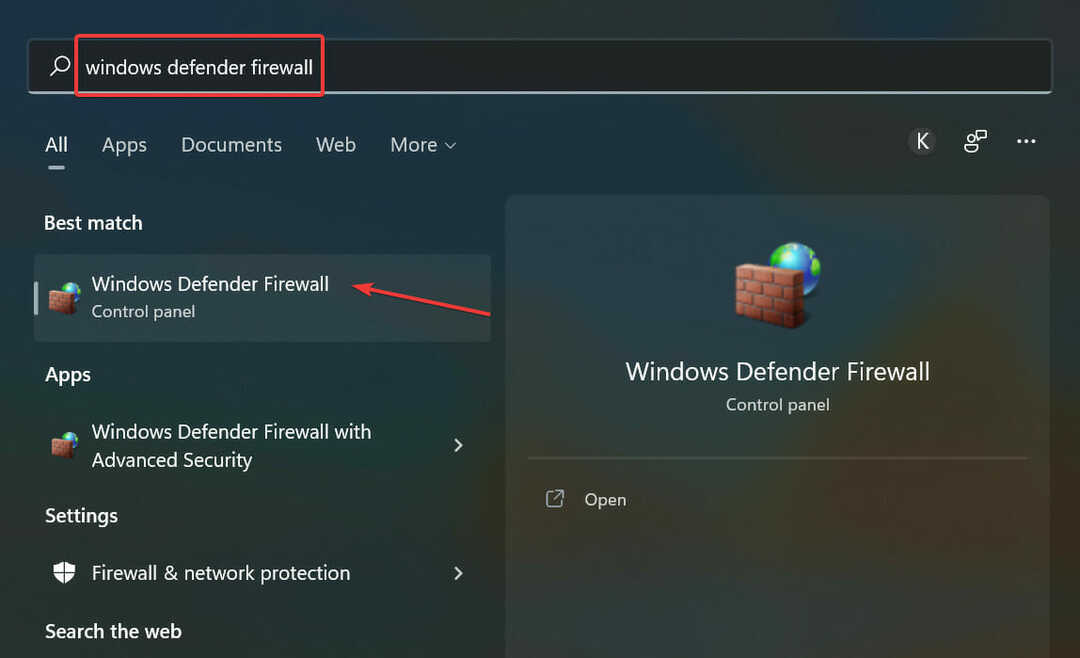
- 次に、 WindowsDefenderファイアウォールをオンまたはオフにします 左側にリストされているオプションから。

- 次に、のオプションにチェックマークを付けます WindowsDefenderファイアウォールをオフにします 両方の下で プライベートネットワーク設定 と パブリックネットワーク設定、をクリックします わかった 下部にあります。
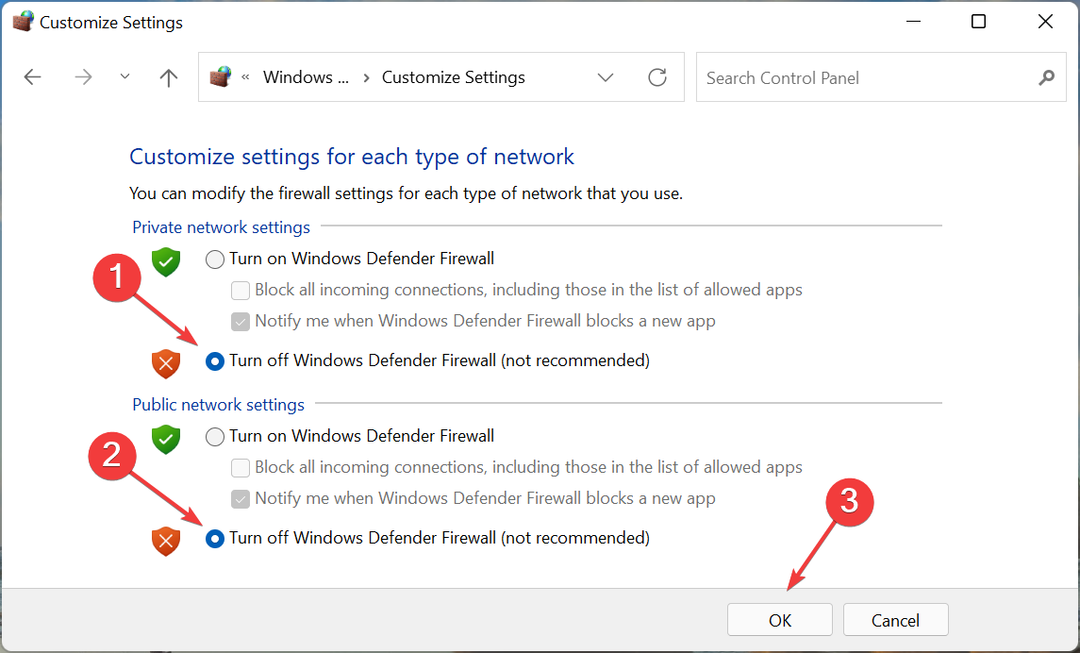
多くの場合、Windows Defenderファイアウォールは、VPN接続の確立をブロックする場合があります。 したがって、これを無効にして、Windows11VPNエラー720が修正されているかどうかを確認することをお勧めします。
また、サードパーティのウイルス対策またはファイアウォールを使用している場合は、そこからも必ず無効にするか、単に無効にすることができます アプリをアンインストールします.
3. WANミニポートドライバーを再インストールします
- 押す ウィンドウズ + バツ またはを右クリックします 始める 起動するアイコン クイックアクセス/パワーユーザー メニューをクリックし、 デバイスマネージャ ここにリストされているオプションから。
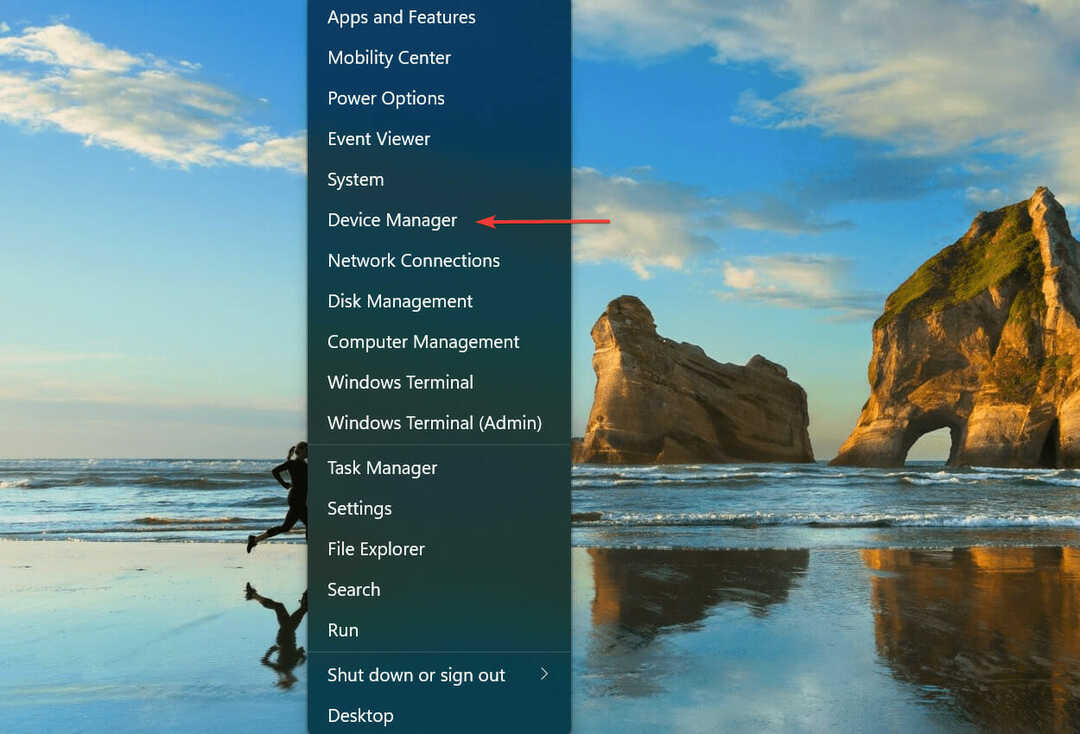
- をダブルクリックします ネットワークアダプタ その下のデバイスを展開して表示するためのエントリ。

- を右クリックします WANミニポート ここに入力し、選択します デバイスをアンインストールします コンテキストメニューから。
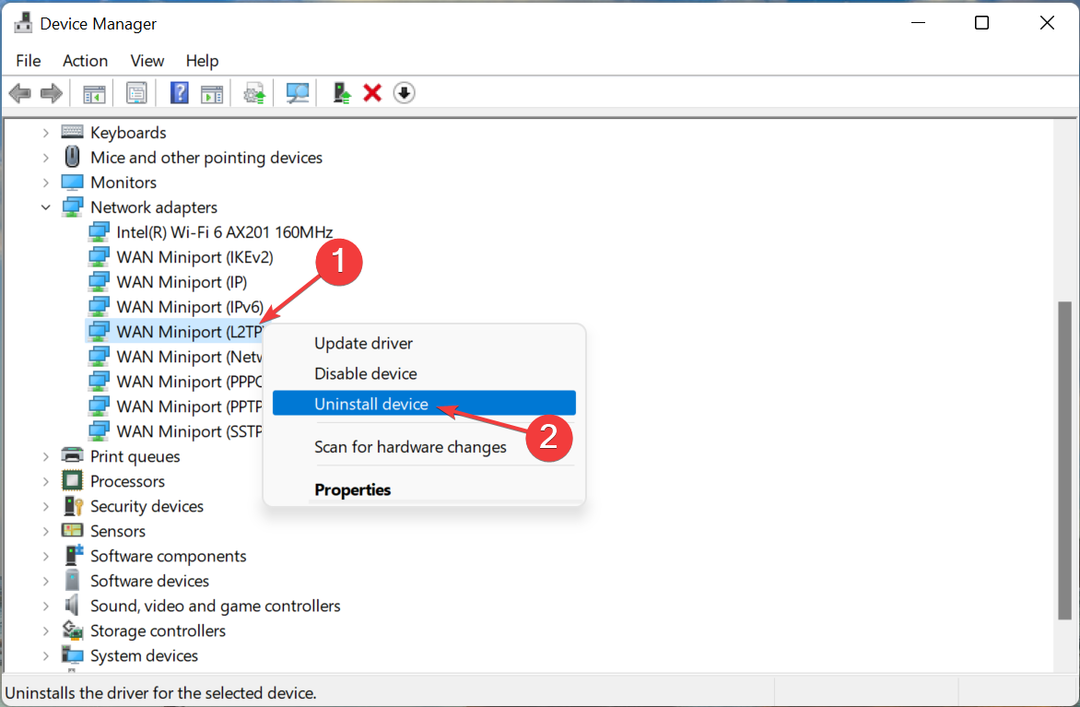
- クリック アンインストール ポップアップするプロンプトで。
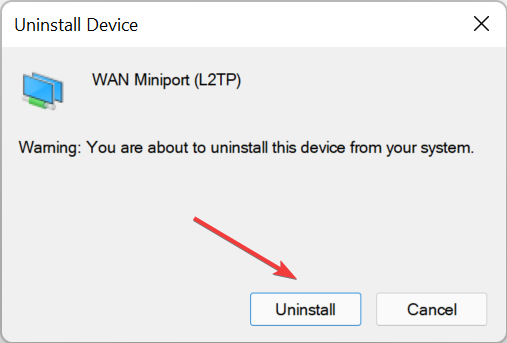
- ここでコンピューターを再起動すると、Windowsがデバイスの新しいドライバーを自動的にインストールします。
- ここにあるすべてのエントリに対して同じ手順を繰り返します。 WANミニポート.
- Windows 11がWebサイトをブロックする:これがあなたができることです
- NordVPNがWindows11で機能していませんか? 今、直してください
- 修正:Windows11でインターネットアクセスがブロックされている
4. ネットワークドライバを更新します
- 押す ウィンドウズ + S を起動するには 検索 メニュー、入力 デバイスマネージャ 上部のテキストフィールドで、関連する検索結果をクリックします。
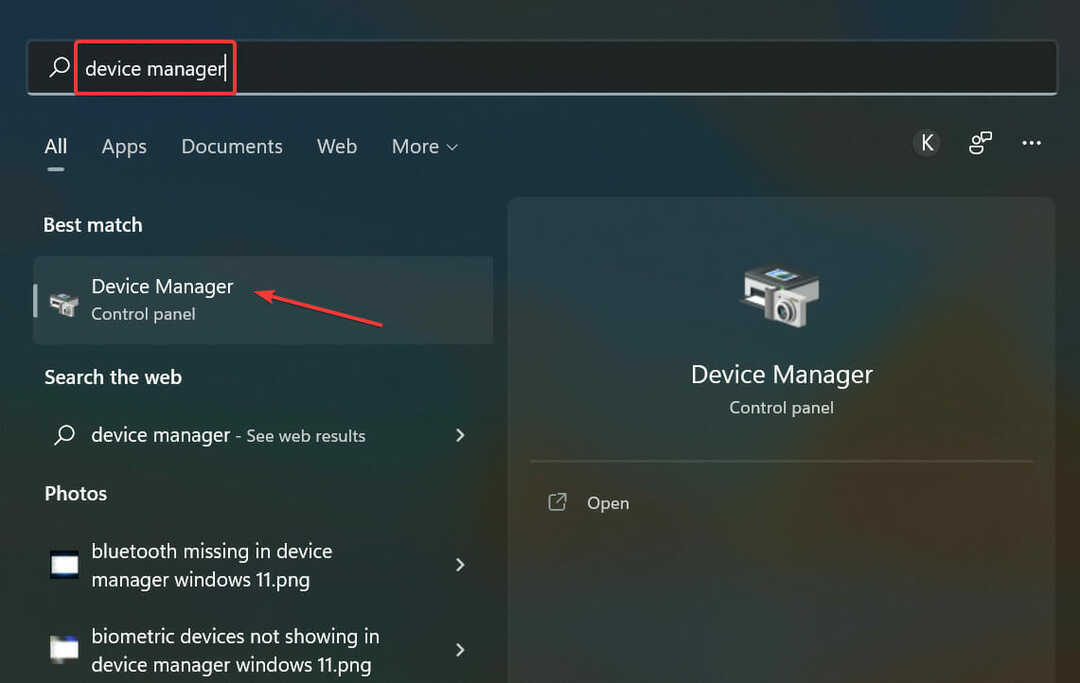
- 次に、をダブルクリックします。 ネットワークアダプタ エントリ。
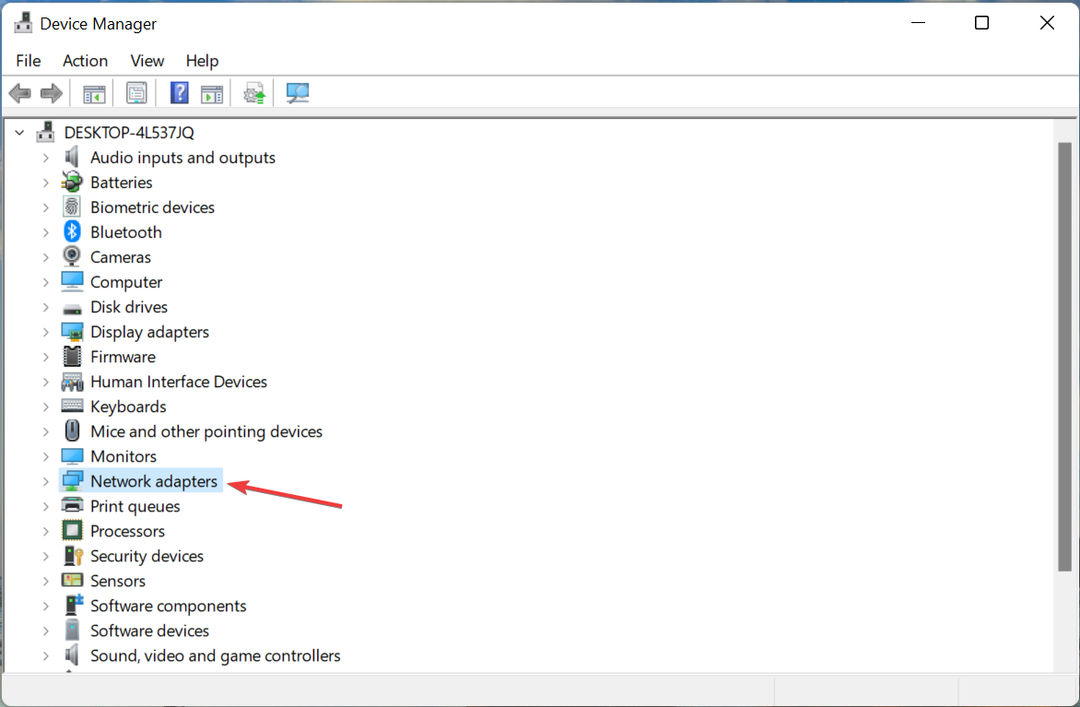
- ネットワークアダプタドライバを見つけて右クリックし、を選択します ドライバーを更新する コンテキストメニューから。
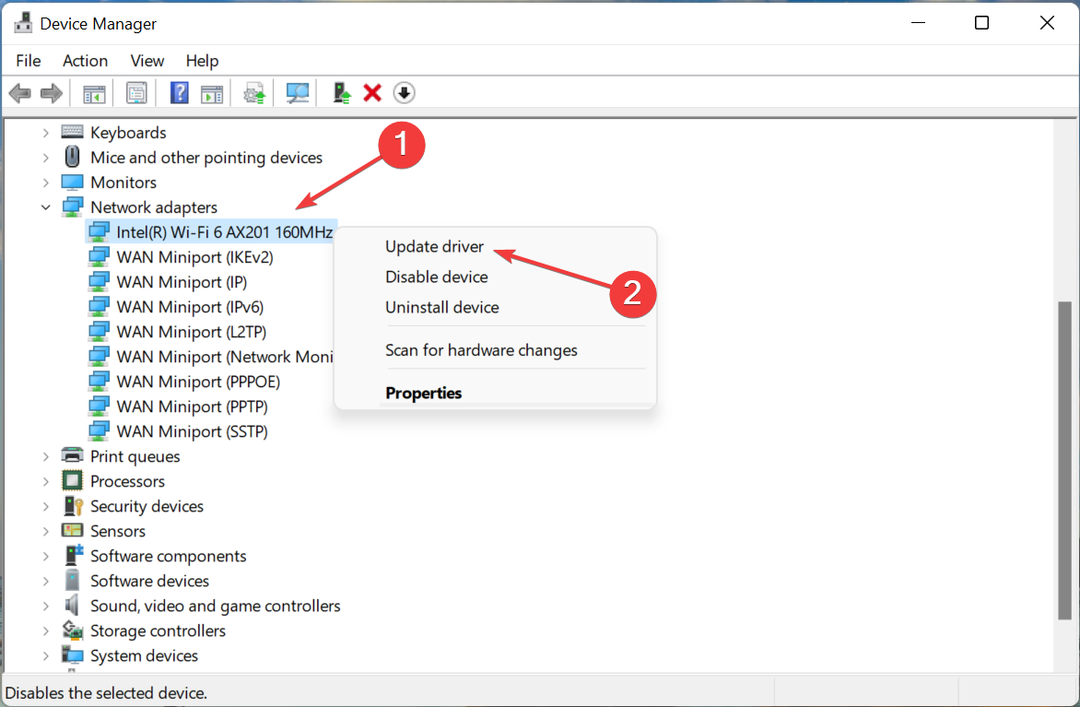
- 選択する ドライバーを自動的に検索 に表示される2つのオプションから ドライバーの更新 窓。

現在のバージョンのドライバーのバグであるか、単に誤動作している場合は、多数のエラーが発生する可能性があります。 ネットワークドライバーが更新された後、Windows11VPNエラー720を修正する必要があります。
ただし、デバイスマネージャを使用して最新バージョンをインストールできない可能性があります。 その場合、あなたは試すことができます ネットワークドライバを更新する他の方法.
ただし、システム上のすべてのドライバーを最新の状態に保ち、信頼性の高いサードパーティ製アプリを使用する簡単な方法があります。 使用をお勧めします DriverFix、最新のドライバーバージョンを自動的にスキャンしてコンピューターにインストールする専用ツール。
5. ネットワーク設定をリセットする
- 押す ウィンドウズ + S を起動するには 検索 メニュー、入力 Windowsターミナル テキストフィールドで、関連する検索結果を右クリックし、[ 管理者として実行 コンテキストメニューから。
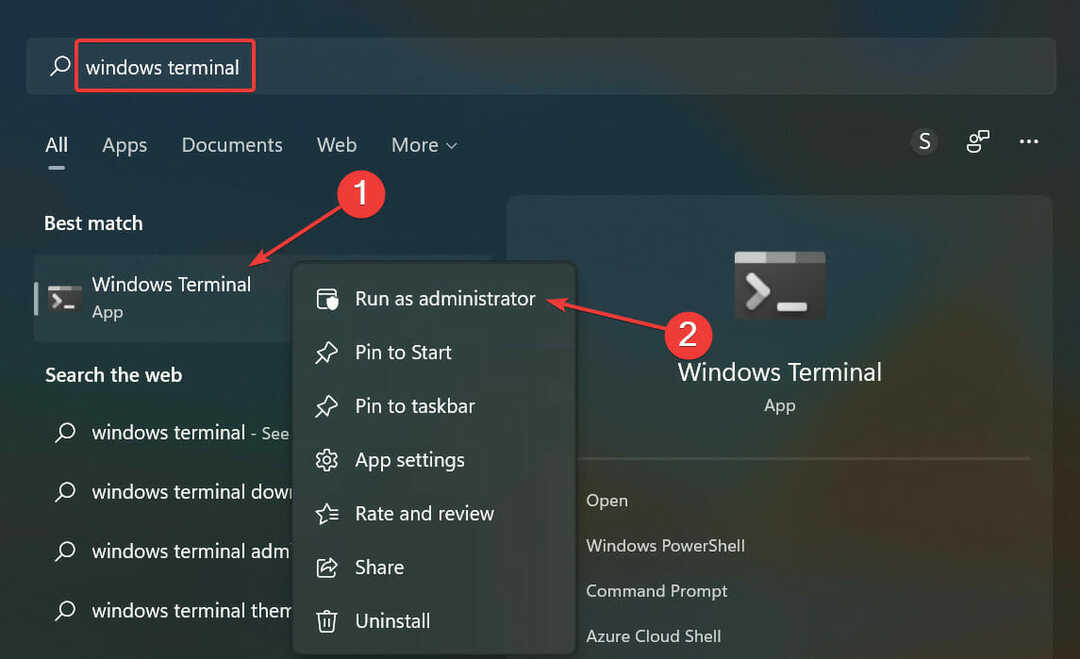
- クリック はい に UAC(ユーザーアカウント制御) ポップアップするプロンプト。
![[はい]をクリックします](/f/f537ee02fa2b2f23890b13d0d8c64eb6.png)
- 上部にある下向きの矢印をクリックして、 コマンド・プロンプト オプションから。 または、 Ctrl + シフト + 2 打ち上げへ コマンド・プロンプト 新しいタブで。
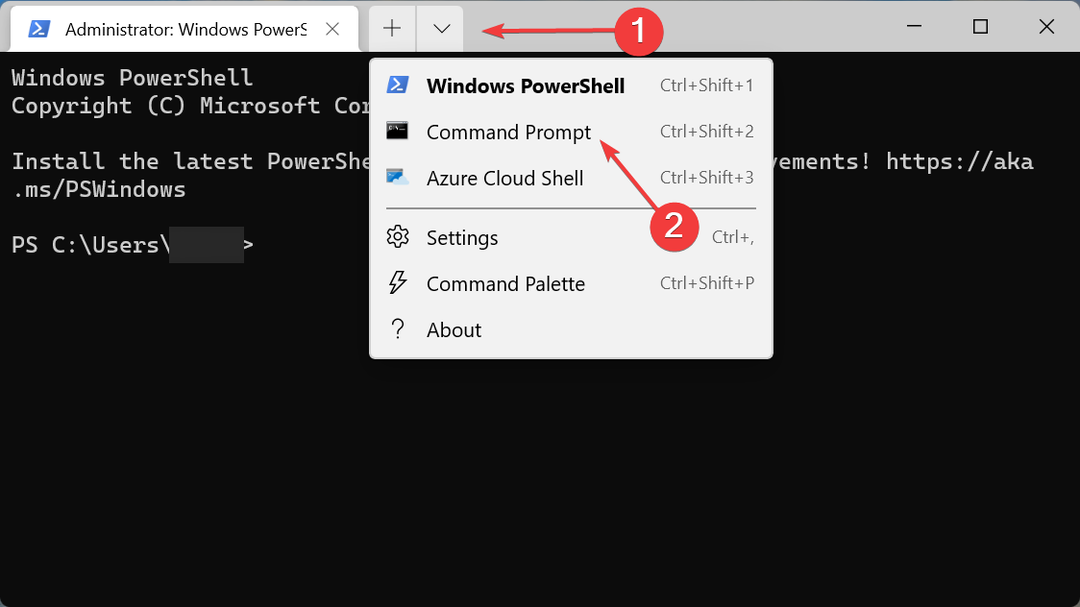
- 次に、次の各コマンドを1つずつ貼り付けて、 入力 それぞれの後にDNSをフラッシュし、Winsockをリセットします。
ipconfig / flushdnsipconfig / registerdnsipconfig / releaseipconfig / renewNETSHwinsockリセットカタログNETSH int ipv4 reset reset.logNETSH int ipv6 reset reset.log - 完了したら、変更を有効にするためにコンピューターを再起動します。
これらの変更を行った後、Windows 11 VPNエラー720が修正され、接続を確立できるようになります。
6. プレミアムVPNを使用する
他に何も機能しない場合は、信頼できるVPNを使用するオプションが常にあります。 そして、私たちは使用することをお勧めします PIA(プライベートインターネットアクセス) VPN。 これは実際に話をします。データをいかなる形式でも保存せず、オープンソースであり、24時間年中無休のサポートを提供します。

それとは別に、それぞれ専用のアプリを使用して、追加費用なしで最大10台のデバイスで使用できます。 起動して実行すると、Windows 11 VPNエラー720が修正され、VPN接続の確立に問題が発生することはなくなります。
⇒ PIAを取得する
それでおしまい! エラーが最終的に解決されたら、いくつかを試すことができます Windows11に最適なVPN より良い接続と強化されたプライバシーのために。 また、方法を見つける VPNに関するその他の問題を修正する、特定のエラーコードがない場合。
以下のコメントセクションで、どのソリューションが機能し、サードパーティのVPNを使用しているのかを教えてください。

![NordVPNエラー「問題が発生しました」[修正済み]](/f/3937b83ecf99c5de6477f0e5ae52c004.jpg?width=300&height=460)
